Twinmotionでは、位置の指定をして建物を取り込むことができます。これを知っていると周辺状況がボタン一つで取得できるので便利です。是非この機能を活用しましょう。
1.左下の周辺環境をクリックし①、右端の「都市」をクリックします。②
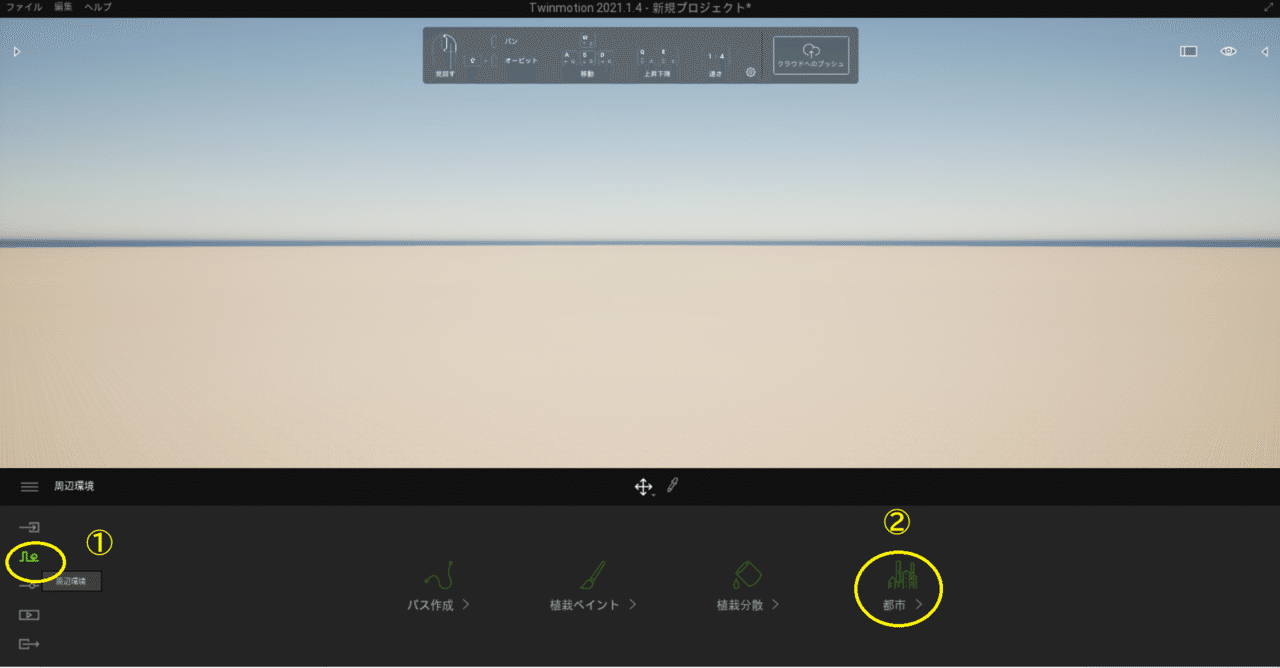
2.地図が表示されます。最初は海外になっています。右下に黒い〇の検索コマンドがあります。
ここをクリックし、取得したい場所を入力します。東京スカイツリー周辺を取得してみたいと思います。
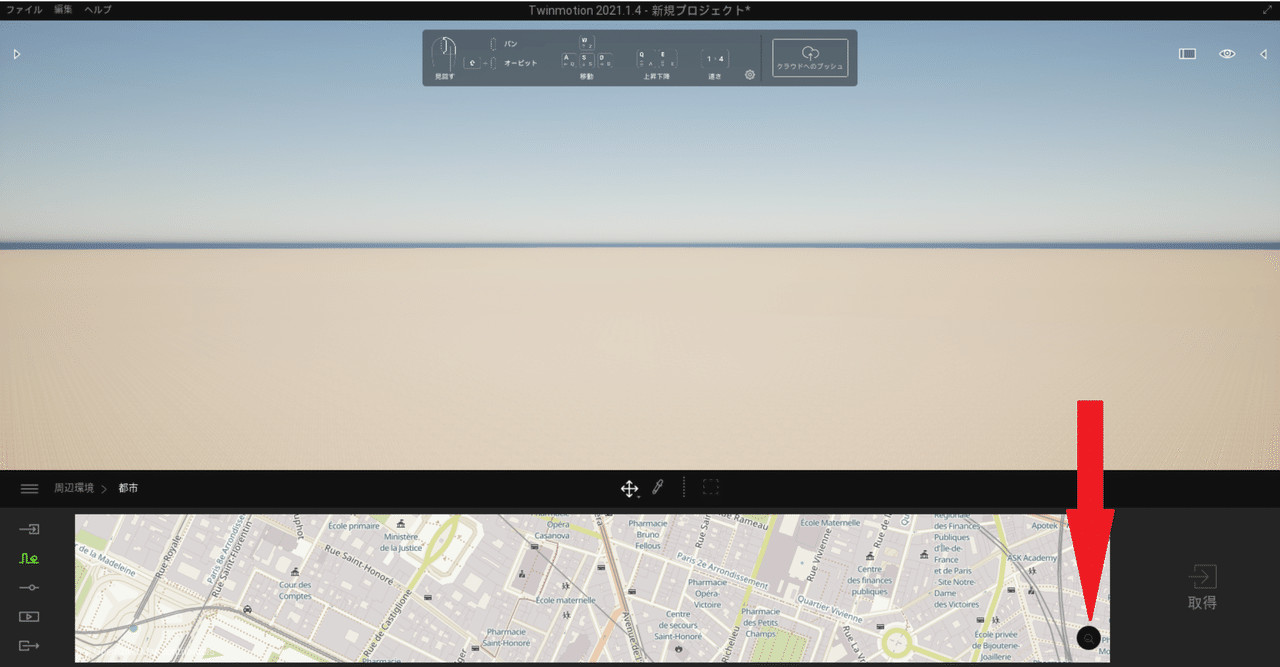
3.例えば「sumidaku 」と入力をすると「sumida, TK, Japon」という候補が出てきますのでクリックします。
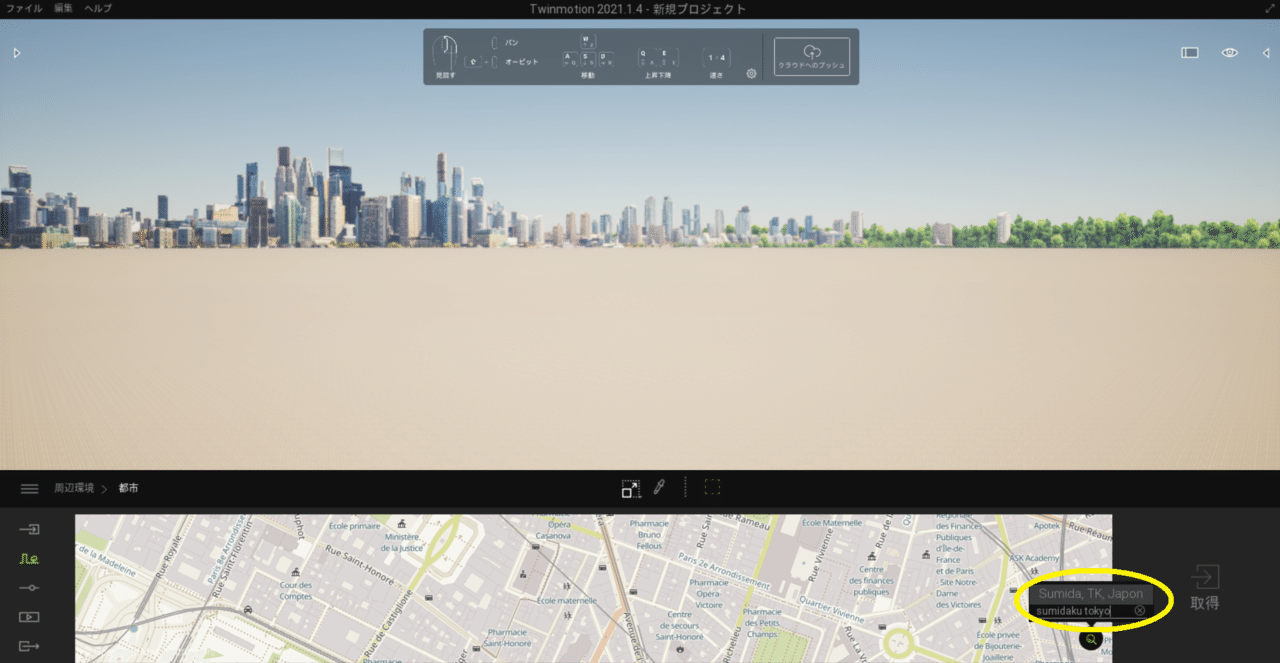
地図上でマウスを動かすことで移動ができますので取得したい場所に移動させてみます。
4.取得したい場所が決まったら、□をクリックし①、地図の範囲を選択し②、取得をクリックします③。

5.取得ができました。

6.計画建物を配置する場所に既存の建物がある場合はクリックして選択をしてDeleteキーを押すと削除することができます。
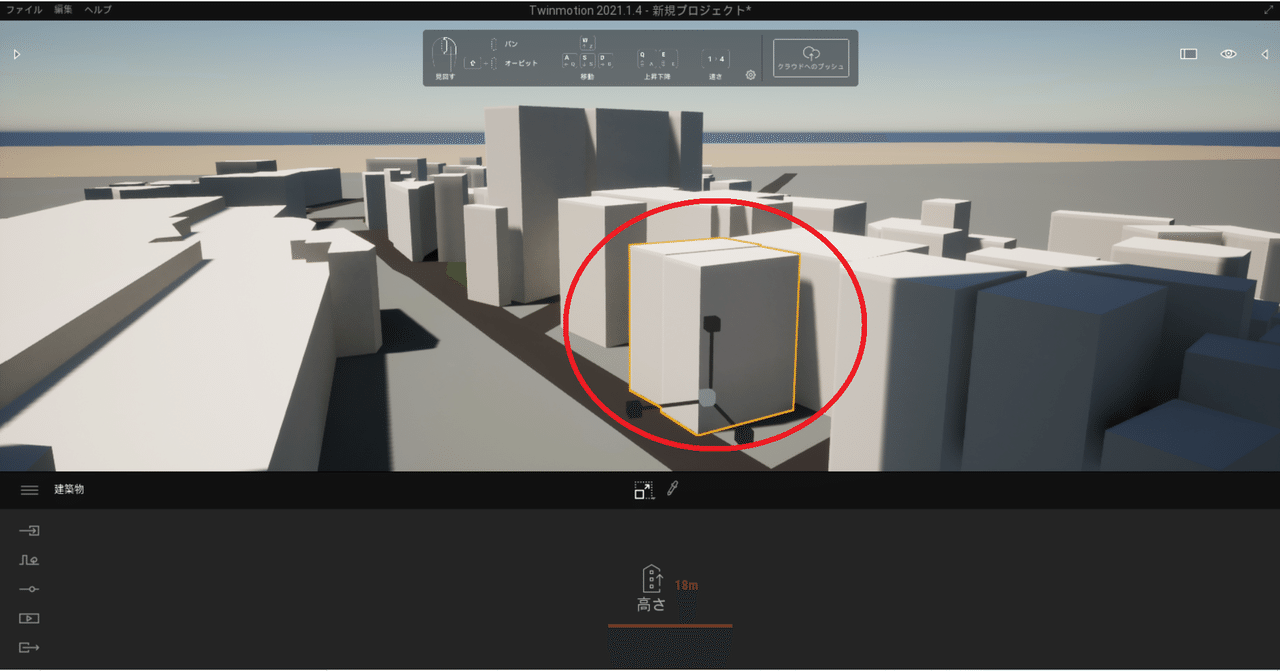
おすすめの本 Twinmotionデザインテクニック wanimation著
7.建物が削除されました。周辺建物を取得できる機能はうれしい機能ですね。
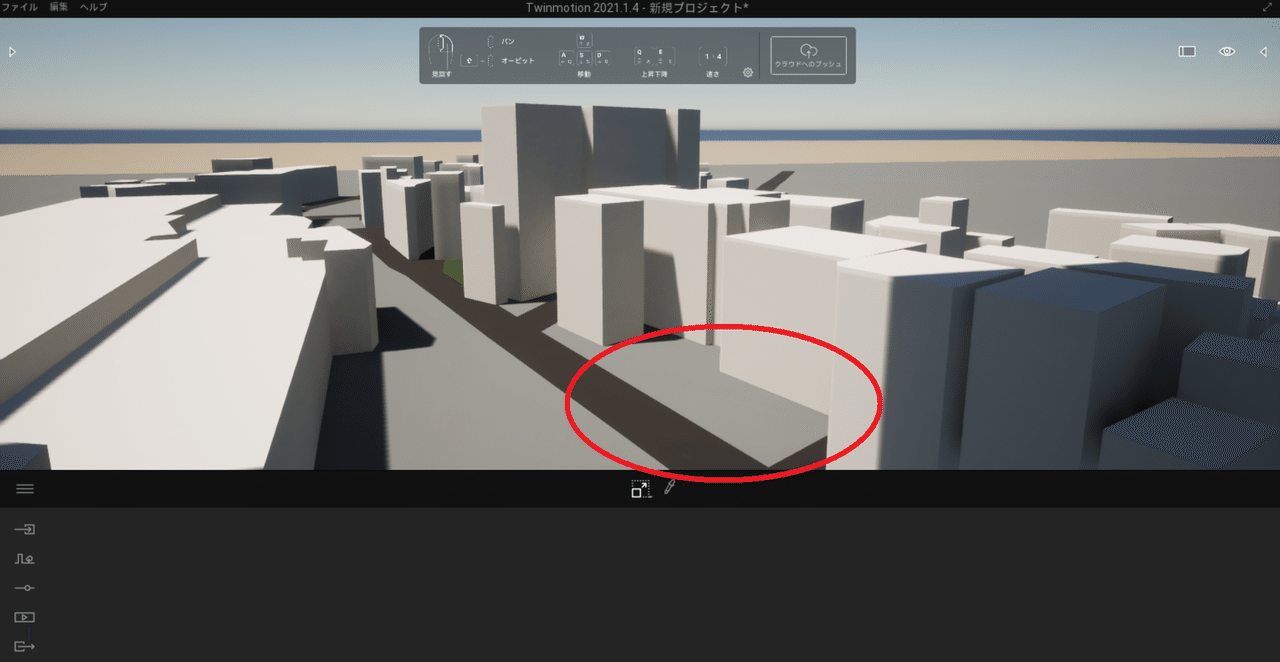
お知らせ
Twinmotion2022の動画をアップロードしました。是非ご覧ください。
都市を取得する方法はその2にあります